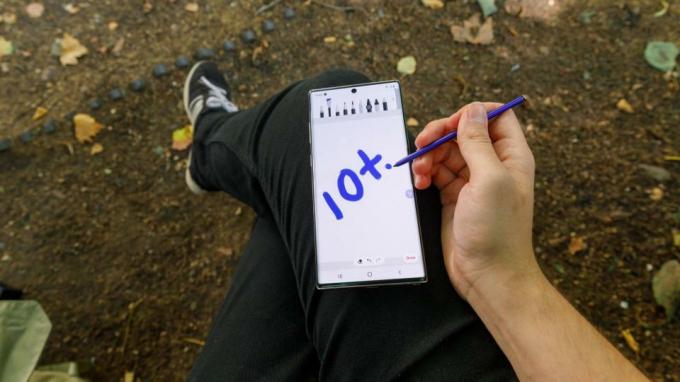أفضل اختصارات لوحة مفاتيح Outlook لنظامي التشغيل Windows و Mac
Miscellanea / / August 05, 2021
التوقعات هي الخيار المفضل للشركات التجارية للعمل مع رسائل البريد الإلكتروني والتقويم. لأنه باستخدام Outlook ، يمكنهم تقييد وصول المستخدمين المباشر إلى الويب للبريد فقط. نظرًا لأنه يمكنك الوصول إلى البريد من أي خدمات مثل Google أو Yahoo باستخدام بروتوكولات SMTP أو POP باستخدام Outlook.
أنا شخصياً أفضل استخدام Outlook لأنه يمكننا تخزين رسائل البريد الإلكتروني والمرفقات محليًا والوصول إليها حتى في حالة عدم الاتصال بالإنترنت. ويمكنك إنشاء رسائل بريد أكثر فاعلية باستخدام Outlook عند مقارنتها بمؤلفي الويب في Gmail. لكن بالنسبة للمستخدمين ، قد يبدو الأمر صعبًا جدًا في البداية. هذا هو المكان الذي يتم فيه إنقاذ اختصارات لوحة مفاتيح Outlook.
هنا في هذه المقالة ، نحن على وشك أن نقدم لك أفضل اختصارات لوحة مفاتيح Outlook وأكثرها استخدامًا لكل من نظامي التشغيل Windows و Mac OS.
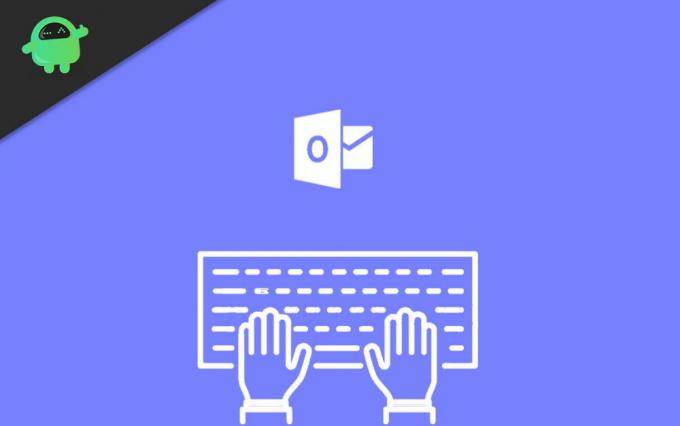
جدول المحتويات
-
1 أفضل اختصارات لوحة مفاتيح Outlook لنظامي التشغيل Windows و Mac
- 1.1 الأكثر استخداما
- 1.2 لإنشاء عنصر جديد أو ملف
- 1.3 التنسيقات المتعلقة بالنص
- 1.4 التنسيق المتعلق بالفقرة
- 1.5 اختصارات لوحة المفاتيح القائمة على التنقل
- 2 خاتمة
أفضل اختصارات لوحة مفاتيح Outlook لنظامي التشغيل Windows و Mac
الأكثر استخداما
| عمل | شبابيك | ماك |
| أنشئ رسالة جديدة | Ctrl + Shift + M. | القيادة + ن |
| ارسل رسالة | Alt + S. | القيادة + العودة |
| مهمة جديدة | Ctrl + Shift + K. | القيادة + ن |
| ابحث عن عنصر | Ctrl + E أو F3 | – |
| اذهب إلى التقويم | السيطرة + 2 | – |
لإنشاء عنصر جديد أو ملف
| عمل | شبابيك | ماك |
| حدد موعدًا | Ctrl + Shift + A | القيادة + ن |
| إنشاء اتصال | Ctrl + Shift + C | القيادة + ن |
| قم بإنشاء مجموعة جهات اتصال | Ctrl + Shift + L | – |
| قم بإنشاء فاكس | Ctrl + Shift + X | – |
| قم بإنشاء مجلد | Ctrl + Shift + E. | Command + Shift + N |
| إنشاء طلب اجتماع | Ctrl + Shift + Q | – |
| قم بإنشاء رسالة | Ctrl + Shift + M. | القيادة + ن |
| أنشئ ملاحظة | Ctrl + Shift + N | القيادة + ن |
| قم بإنشاء مستند Microsoft Office | Ctrl + Shift + H | – |
| انشر في المجلد المحدد | Ctrl + Shift + S | – |
| انشر ردًا في المجلد المحدد | السيطرة + T. | – |
| قم بإنشاء مجلد بحث | Ctrl + Shift + P. | – |
| أنشئ مهمة | Ctrl + Shift + K. | القيادة + ن |
التنسيقات المتعلقة بالنص
| عمل | شبابيك | ماك |
| اعرض علامة التبويب تنسيق النص على الشريط | Alt + O | – |
| اعرض مربع حوار الخط | Ctrl + Shift + P. | – |
| قم بتبديل حالة الحرف الأول في كلمة أو سطر محدد | تحول + F3 | – |
| قم بتبديل حالة النص المحدد بين الأحرف الاستهلالية الصغيرة وجميع الأحرف الاستهلالية | Ctrl + Shift + K. | – |
| تطبيق تنسيق غامق | السيطرة + ب | القيادة + ب |
| أضف قائمة نقطية | Ctrl + Shift + L | – |
| تطبيق تنسيق مائل | السيطرة + I | القيادة + L. |
| زيادة المسافة البادئة | السيطرة + T. | Command + قوس أيمن (}) |
| انخفاض المسافة البادئة | Ctrl + Shift + T. | Command + قوس أيسر ({) |
| تسطير النص | Ctrl + U | Command + U |
| زيادة حجم الخط | Ctrl + قوس أيمن (]) أو Ctrl + Shift + علامة أكبر من (>) | Command + علامة الجمع |
| تصغير حجم الخط | Ctrl + قوس أيسر ([) أو Ctrl + Shift + علامة أقل من ( | Command + علامة الطرح |
التنسيق المتعلق بالفقرة
| عمل | شبابيك | ماك |
| تطبيق الأنماط | Ctrl + Shift + S | – |
| أدخل ارتباط تشعبي | السيطرة + K. | Command + K. |
| ضبط النص (تمديد فقرة لتناسب الهوامش} | Ctrl + Shift + J. | – |
| قم بإنشاء مسافة بادئة معلقة | السيطرة + T. | – |
| محاذاة فقرة لليسار | السيطرة + L. | – |
| محاذاة فقرة إلى اليمين | Ctrl + R. | – |
| إنقاص المسافة البادئة المعلقة | Ctrl + Shift + T. | – |
| إزالة تنسيق الفقرة | Ctrl + Q | – |
| نص المركز | السيطرة + E. | – |
اختصارات لوحة المفاتيح القائمة على التنقل
| عمل | شبابيك | ماك |
| قم بالتبديل إلى طريقة عرض البريد | السيطرة + 1 | الأمر + 1 |
| قم بالتبديل إلى عرض التقويم | السيطرة + 2 | القيادة + 2 |
| قم بالتبديل إلى عرض جهات الاتصال | السيطرة + 3 | القيادة + 3 |
| قم بالتبديل إلى عرض المهام | السيطرة + 4 | القيادة + 4 |
| قم بالتبديل إلى الملاحظات | السيطرة + 5 | القيادة + 5 |
| قم بالتبديل إلى قائمة المجلدات في جزء المجلدات | السيطرة + 6 | القيادة + 6 |
| قم بالتبديل إلى الاختصارات | السيطرة + 7 | القيادة + 7 |
| افتح المجلة | السيطرة + 8 | القيادة + 8 |
خاتمة
كانت هذه بعض الاختصارات المفيدة حقًا لاستخدام Outlook على Mac و windows. كما ترى ، هناك العديد من اختصارات لوحة المفاتيح في Windows عند مقارنتها بنظام Mac. والسبب هو أن هناك العديد من الاختصارات الأخرى المعقدة للغاية ، مما يجعل من السهل استخدام عناصر واجهة المستخدم الرسومية بدلاً من ذلك.
ولكن إذا كنت تريد حقًا معرفة ذلك ، فيمكنك الاطلاع على المقالة الرسمية بخصوص اختصارات لوحة مفاتيح Mac. ستكون القائمة طويلة وغير مصنفة بعض الشيء ومتكررة ، مما يجعلها أكثر إرباكًا في البداية.
اختيار المحرر:
- كيفية تعطيل مفتاح Windows مؤقتًا على نظام التشغيل Windows 10
- كيفية الترقية إلى Windows 10 بمساحة قرص منخفضة
- قم بتمكين الرسائل المباشرة على الفتنة
- أفضل الطرق لمنع Dropbox من الفتح عند بدء التشغيل على Windows / Mac
- تسرب الذاكرة: ما هو وكيفية إصلاحه في Windows 10
راهول طالب في علوم الكمبيوتر وله اهتمام كبير بمجال موضوعات التكنولوجيا والعملات المشفرة. يقضي معظم وقته إما في الكتابة أو الاستماع إلى الموسيقى أو السفر إلى أماكن غير مرئية. يعتقد أن الشوكولاتة هي الحل لجميع مشاكله. الحياة تحدث ، والقهوة تساعد.